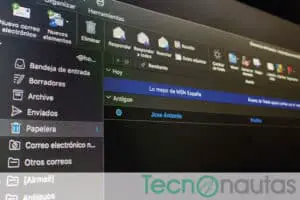Con Windows Mail, Microsoft proporciona un programa de correo electrónico práctico y útil que es estándar en Windows 10. En este artículo, te daremos una descripción general de tus características, consejos de configuración y una estimación de cómo se compara con servicios como Outlook.
Una aplicación simple y clara en Windows 10 que puede usar para administrar tus correos electrónicos. Es muy fácil de configurar y puede administrar varias cuentas al mismo tiempo. Windows Mail ofrece muchas menos funciones y no puede competir con Outlook de ninguna manera. Sin embargo, si las funciones básicas son suficientes, están bien cumplidas.
Índice de contenidos
Windows Mail de un vistazo
Encontrarás numerosas aplicaciones prácticas preinstaladas en la pantalla de inicio, incluido el servicio de correo. Windows 10 viene con numerosas aplicaciones prácticas, incluido Windows Mail preinstalado. Por supuesto, el software también está disponible para su descarga desde la App Store. Su objetivo principal es brindar a los usuarios domésticos un fácil acceso a sus correos electrónicos para administrarlos.
Como cualquier cliente de correo, la función principal del programa es recibir y enviar mensajes. Pero si ya has trabajado con Outlook, Thunderbird u otros servicios, sabes que los servicios de correo pueden ser mucho más: calendario, libreta de contactos, archivo y mucho más. ¿Puede la pequeña aplicación de correo mantenerse al día?
Programa pequeño para una fácil operación
Para comprender exactamente qué propósito tiene Windows Mail, se puede comparar con su hermano mayor Microsoft Outlook. Porque en la superficie, ambos programas tienen algunas cosas en común, especialmente cuando se trata de diseño. Eso no es sorprendente, después de todo, ambos provienen de Microsoft. Sin embargo, si observas más de cerca, notarás inmediatamente que Windows Mail está equipado con muchas menos funciones.
Outlook es principalmente una aplicación para el sector empresarial. Ya puede ver esto en los costos: Windows Mail viene completamente gratis con Windows 10, Outlook es de pago y generalmente se compra junto con el paquete de Office, pero también se puede comprar individualmente.
Características de Windows Mail
Windows Mail está dirigido a usuarios que buscan un programa claro para redactar, organizar y archivar correo. Porque estas son las principales tareas que tiene que afrontar. Además, puedes crear diferentes carpetas y administrar varias cuentas de correo en paralelo.
Esto básicamente explica Windows Mail en su totalidad. Por supuesto, viene con algunos extras, como el corrector ortográfico y el formato de texto, pero estos también son parte de las funciones estándar de todos los programas de correo en estos días. También puedes importar tus contactos desde otra cuenta y administrarlos y acceder a un calendario.
Outlook o Thunderbird gratuitos también tienen esta configuración básica. Sin embargo, Outlook está equipado con muchas más funciones desde el principio, como categorizar correos, rastrear, formato de texto sin formato y mucho más. Thunderbird se puede ampliar en consecuencia con numerosos complementos y adaptarse a las necesidades individuales.
Ventajas y desventajas del servicio
Windows Mail no ofrece mucho, pero es muy claro y fácil de usar. Aquellos que pueden prescindir de muchos extras ciertamente están bien atendidos por la aplicación. Sobre todo, aquellos que trabajan principalmente con un teléfono inteligente o una tableta se benefician de la cómoda operación táctil.
Sin embargo, el programa no es compatible con otros servicios. Por supuesto, Outlook como parte del paquete de Office se puede combinar con todos los demás programas, y también se pueden integrar Dropbox, Translator o Boomerang. Todas las funciones se pueden gestionar dentro del programa de correo. Por supuesto, la pequeña aplicación de Windows 10 no puede seguir el ritmo.
Vale la pena intentarlo
Entonces, si la aplicación de correo es útil para ti depende de las demandas que tengas en un servicio de correo. Si las funciones básicas son suficientes para ti, el programa es sin duda una buena opción. Para muchos, esto también puede ser la gran ventaja sobre Outlook o servicios similares: la aplicación Mail se concentra en lo esencial y, por lo tanto, es fácil de entender sin confundirse con funciones que no necesitas en absoluto. Lo mejor que puedes hacer es probar el software y ver por ti mismo si vale la pena para ti.
Configuración de Windows Mail
Puedes encontrar la aplicación haciendo clic en el símbolo de Windows en la parte inferior izquierda y desplazándose hasta «Correo» en la barra izquierda. Si ya especificaste una cuenta de Microsoft cuando configuraste Windows 10, la aplicación está lista para usar. De lo contrario, se te pedirá que vincules el programa a una cuenta de correo.
El programa te lo pone muy fácil aquí y ya enumera los proveedores comunes como Google, Outlook.com y Yahoo. Si ya tienes una cuenta con uno de estos servicios, haz clic en el proveedor correspondiente y luego ingresa tus datos de inicio de sesión. El programa de correo ahora se conectará al servidor y se conectará a tu cuenta de correo web.
Agregar otra cuenta
Si tu proveedor de correo no está en la lista, haz clic en «Otra cuenta Pop / Imap». Luego ingresa tu dirección de correo electrónico y la contraseña de tu correo electrónico de inicio de sesión. Luego, solo tienes que ingresar un nombre que debería aparecer como el remitente para los destinatarios de tu mensaje. Confirme todas las entradas y la aplicación de correo estará lista para usarse.
Gestionar varias cuentas
Si no solo tienes una dirección de correo electrónico y deseas administrar todas tus cuentas de correo electrónico con el programa, también puedes agregarlas. Haz clic en «Cuentas» en la barra izquierda, luego se abrirá el menú «Administrar cuentas» a la derecha. Haz clic en el signo más «Agregar cuenta» y aparecerá la lista de selección que ya conoce de la primera configuración. Procede como se describe arriba y ya habrás agregado otra cuenta a tu programa de correo.
Tus diversas cuentas de correo ahora aparecerán en la barra izquierda debajo de «Cuentas». Con un clic en la dirección de correo electrónico correspondiente, se muestra la bandeja de entrada y ahora puedes recibir y enviar correos electrónicos como lo harías con un acceso normal a través del navegador de Internet.